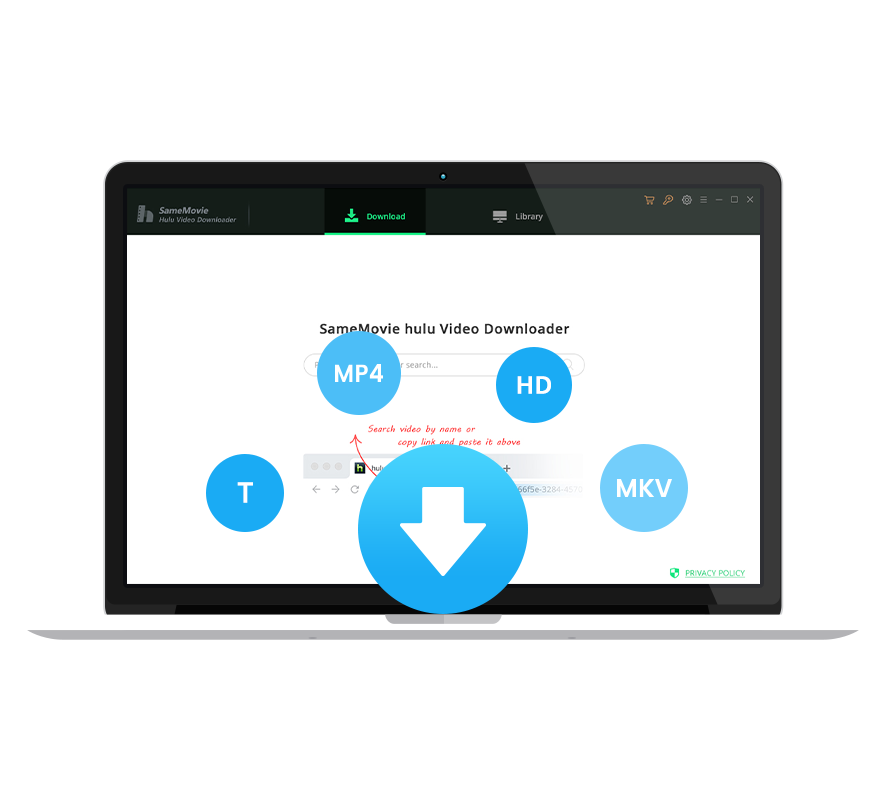Hulu の解约(退会)方法·注意事项
Hulu は今に気のある動画ストリーミングサービスの一つです。日本テレビ番組は強いです。ほかの動画ストリーミングサービスと同じくサブスクなので、毎月自動更新になっています。利用したくないとき、Hulu を解約することが必要です。この文章は Hulu と解約する方法を紹介しています。

Hulu 解约(退会)する手順
Hulu を解約する手順は、支払いの方法によって違います。ドコモ、au かんたん決済、ソフトバンクとクレジットカード決済した場合、Hulu の公式サイトで解約手続きを行います。iTunes Store で決済した場合は、App Store で解約手続きを行います。Amazon アプリ内で決済した場合は、Amazon のウェブサイトへアクセスし解約手続きをします。具体的な手順は続きをお読みください。
スマホ決済、クレジットカードで登録した場合
PayPay、クレジットカード、LINE Pay、ドコモ払い,au かんたん決済、ソフトバンクまとめて支払い・ワイモバイルまとめて支払い、PayPal,Hulu チケット、Yahoo! ウォレットで登録した場合は、下記の方法をご参照ください。
Step 1、アカウントページにアクセスをしてください。
Step 2、ウェブサイトに未ログイン状態の場合、ログイン画面が表示されます。Hulu にご登録の E メールアドレスとパスワードでログインをしてください。
Step 3、プロフィール選択画面が表示される場合、一番左、または左上に表示されるプロフィール(オーナープロフィール)を選択してください。
アカウントページ内[解約する]を押してください。アカウントページに「まもなくご契約が解除されます。」の文言が表示されたら、解約手続きは完了しています。
iTunes Store 決済で登録した場合
iTunes Store 決済でご契約中のアカウントは、次回請求日の24時間前までに手続きを完了する必要があります。操作手順は下記の方法をご参照ください。
Step 1、iPhone/iPad/iPod touch の App Store を実行して、サブスクリプションを開いてください。
Step 2、[Hulu]を選択して[サブスクリプションをキャンセル]を押してください。
Step 3、[確認]を選択すると、解約手続きが完了します。
詳細は Apple ウェブサイトをご参照ください。
Google Play 決済で登録している Hulu のアカウントを解約する
Android スマートフォン・タブレットからの解約方法です。操作手順は下記の方法をご参照ください。
Step 1、アカウントページにアクセスをして Hulu のアカウントをログインします。
Step 2、[Google Play へ移動]を開いてください。
Step 3、[Hulu]を選択してから[定期購読を解約]を選択してください。
Step 4、確認画面が表示されます。再度[定期購読を解約]を選択してください。
mineo、eo、BB.excite オプションサービスで登録した場合
mineo と eo と BB.excite オプションサービスで登録した場合の解約方法です。操作手順は下記の方法をご参照ください。
Step 1、eo マイページにアクセスをして eoID とパスワードを入力し、ログインします。
Step 2、[コンテンツサービス]を押してから、[サービス解約]を押してください。
Step 3、[Hulu]を選択してから[定期購読を解約]を選択してください。
Step 4、「コンテンツの解約」画面が表示されます。Hulu の[解約]を押してください。
解約が成功すると、「解約完了」の画面が表示されます。
Amazon アプリ内決済で登録した場合
パソコンで Amazon のウェブサイトへアクセスし解約をします。操作手順は下記の方法をご参照ください。
Step 1、Amazon のウェブサイトにアクセスをして Amazon に登録のEメールアドレスとパスワードでログインします。
Step 2、画面右上の[アカウント&リスト]を選択して、[アプリライブラリと端末の管理]→[管理]→[定期購読]を探します。
Step 3、Hulu アイコンの右に表示されている[アクション]を選択してから[自動更新をオフにする]を選択します。
Step 4、ポップアップ内に表示されている[自動更新をオフにする]を選択します。
[定期購読の自動更新はオフになっています]が表示されたら完了です。
解約するとどうなる?
Hulu を解約すると、自動更新は停止になり、支払いの請求が発生しません。次の更新日までの利用は可能です。利用期間が過ぎると、動画の見放題ができなくなります。ダウンロードした動画も視聴できなくなります。
Hulu からダウンロードした映画、ドラマを永久に保存する方法
解約後は、前にダウンロードして動画は再生できなくなりますので、ここで、Huluの動画をダウンロードして、永久保存する方法を紹介します。操作簡単な SameMovie Hulu 動画ダウンローダーを利用して、解約する前にダウンロードしておけばよいです。
次は、SameMovie Hulu 動画ダウンローダーの詳しい操作手順を説明します。
Hulu の動画 MP4 形式にダウンロードする手順
上のダウンロードボタンをクリックして、SameMovie Hulu 動画ダウンローダーをお使いの PC にダウンロードしてインストールします。
STEP 1 動画を検索して、Hulu のアカウントをログインして、
ソフトを実行して、真ん中の検索バーで、ダウンロードしたい動画の名前または動画の URL を入力して動画を検索します、初回利用の場合は、Hulu のアカウントをログインする必要があります。
注:SameMovie は、お使いの Hulu のアカウントの情報収集は一切しません。ご安心ください。
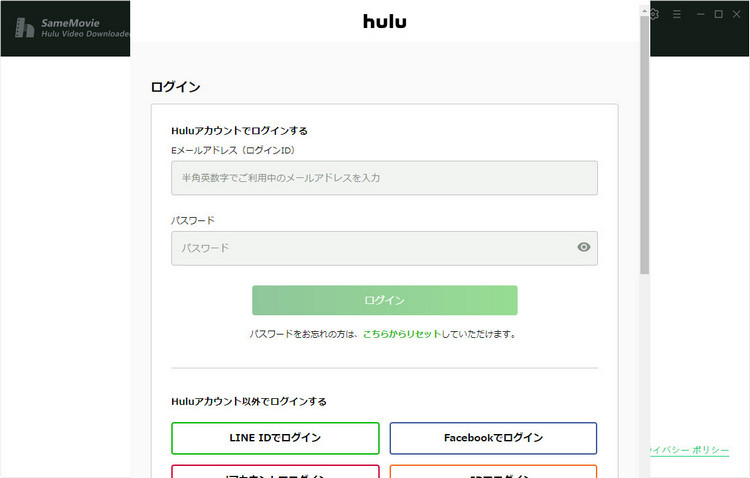
STEP 2 ダウンロード前の設定を行う
右上の歯車アイコンをクリックすれば、設定に入ります。設定画面では、動画の画質、保存形式、保存先と保存したい字幕とオーディオトラックを設定できます。
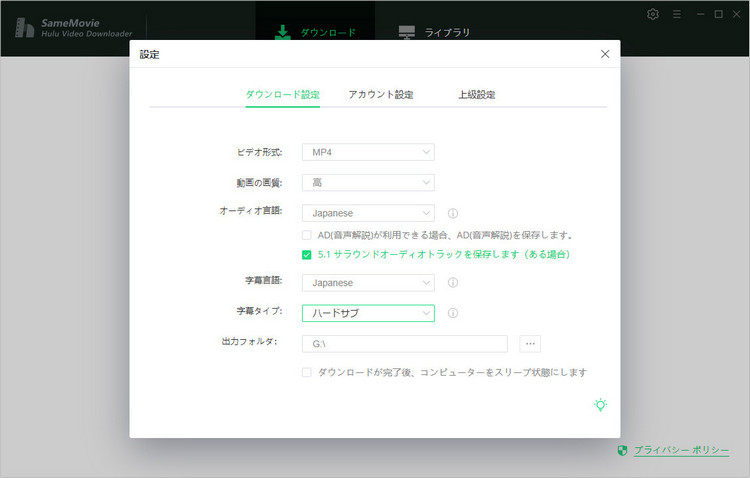
STEP 3 「上級ダウンロード」で詳細な設定をする
次は、キーワードで検索すると、関連な動画がリストされます。映画をダウンロードする場合、緑色のダウンロードボタンの右にある「三」のボタンをクリックして、上級ダウンロードに入ります。ここで、保存したい画質と字幕とオーディオトラックを選択できます。
*日本語や中国語、韓国語などの字幕で見るには、出力オプションで字幕言語を日本語か、中国語または韓国語に選択し、下の字幕タイプを「ハードサブ」に選択してください。
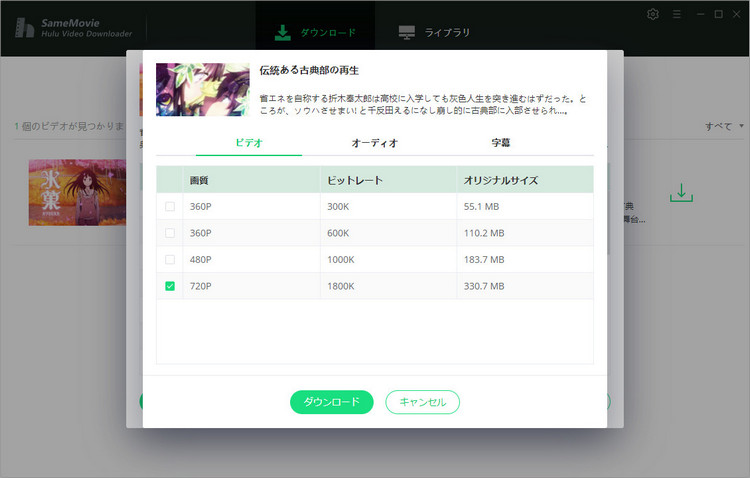
STEP 4 動画のダウンロードを開始する
設定が完了すると、ダウンロードボタンをクリックして、ダウンロードを開始します。ダウンロードが完了するまで、しばらくお待ちしましょう。
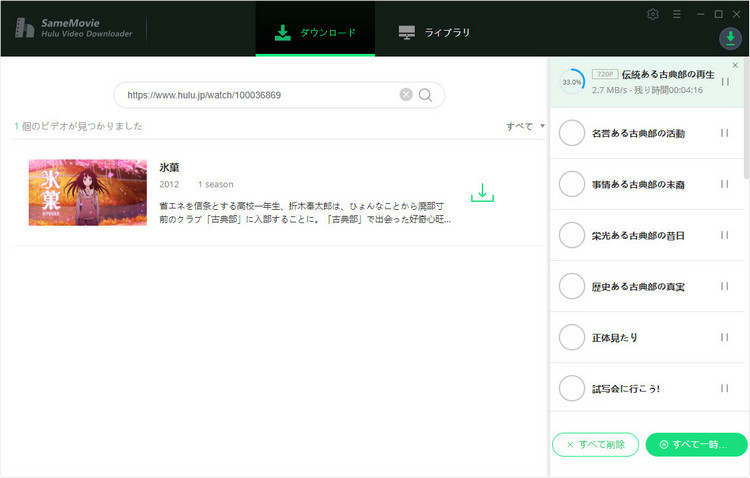
STEP 5 PC にダウンロードした動画を確認する
ダウンロード完了後の動画は、上の「ライブラリ」をクリックすれば確認できます。右のフォルダのアイコンをクリックすれば、MP4 形式にダウンロードされた動画ファイルが見つかります。これで、Hulu で配信されている動画を任意にダウンロードできました。
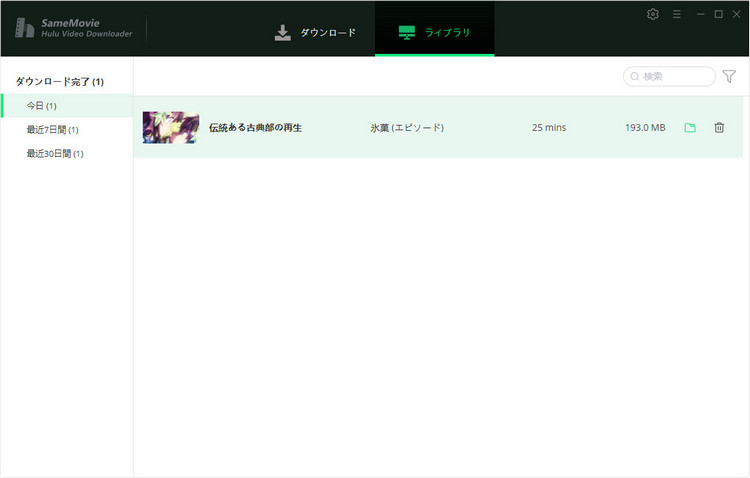
まとめ
Hulu を解約する手順の解説は以上になります。ご自身の支払方法を確認した上で上記の解約方法を参考にしてください。そして、Hulu は解約をしても、契約の最終日までは動画を視聴できます。いつでも支払って、再度利用することができます。もし Hulu の動画を永久保存するにはSameMovie Hulu 動画ダウンローダー を利用するのをお勧めします。SameMovie Hulu 動画ダウンローダー はシェアウェアです。無料で試用できます。さっそくダウンロードして体験してみましょう。
ただし、無料試用版では、各動画の最初の5分間しかダウンロードできません。体験版で動作を確認後、気に入れば、購入ができます。たった 7,980 円だけで、平均して665円/月の安い値段で気軽にHuluの動画を楽しめます。
注: 本製品はあくまで個人の鑑賞用であり、無断での転用は禁じられています。そして、SameMovie は Hulu との提携は結んでおらず、こちらのコンテンツはお客様の使いやすさ向上のためのページであり、本製品を宣伝するものでは一切ございませんのでご了承ください。